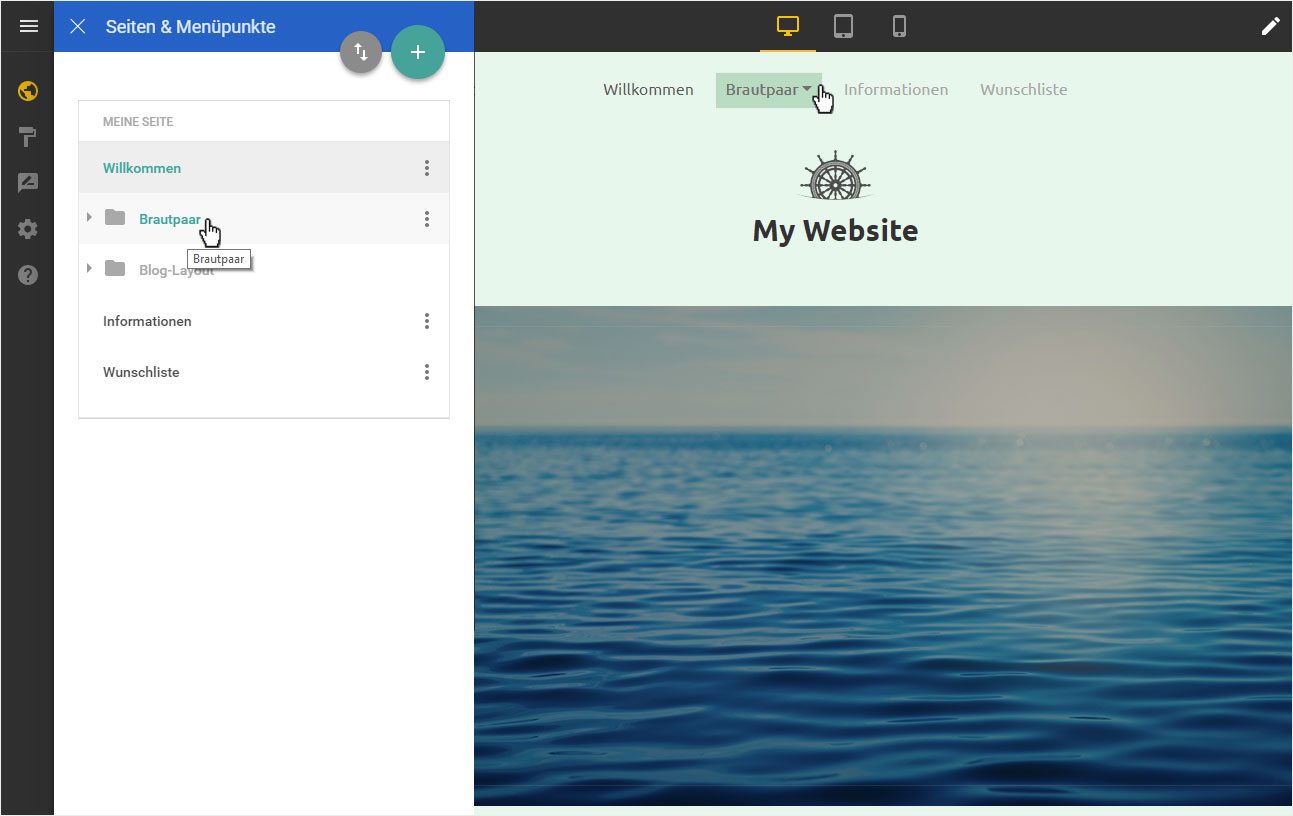Menüpunkte sortieren/bearbeiten
Sie können die einzelnen Seiten als Menüpunkte sortieren oder das Menü bearbeiten.
Nachdem Sie sich in den Designer eingeloggt haben, gehen Sie wie folgt vor:
Navigation
Sie befinden sich auf der Startseite im Designer-Editor und somit im Bereich Seiten-Editor. In der Bearbeitungsansicht wird Ihnen die Willkommen-Seite angezeigt. Klicken Sie dort auf die Navigation.
Falls die Navigation nicht sichtbar sein sollte, klicken Sie oben rechts im Menü, auf das durchgestrichene-Auge-Icon. Auf der linken Seite werden Ihnen die Details des Menüs Versteckte Inhalte bearbeiten angezeigt. Kontrollieren Sie, dass Erweiterte Navigation aktiviert ist.
Klicken Sie anschliessen auf Fertig.
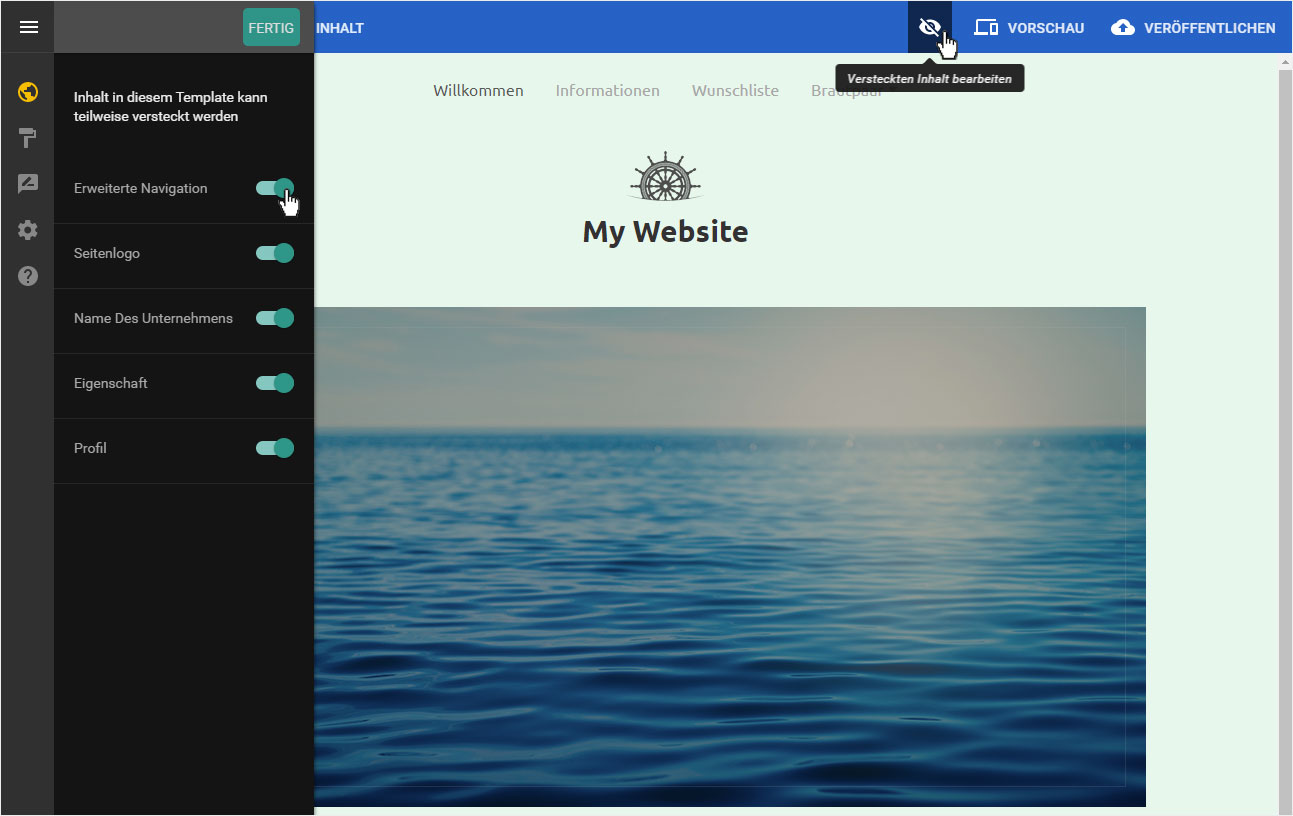
Bearbeiten
Im Bearbeitungsmodus, beim Klick auf die Navigation, erscheinen zwei Symbole:
- Augen-Symbol: Anzeigen oder ausblenden der Navigation.
- Zahnrad-Symbol: Elementseinstellungen vornehmen.
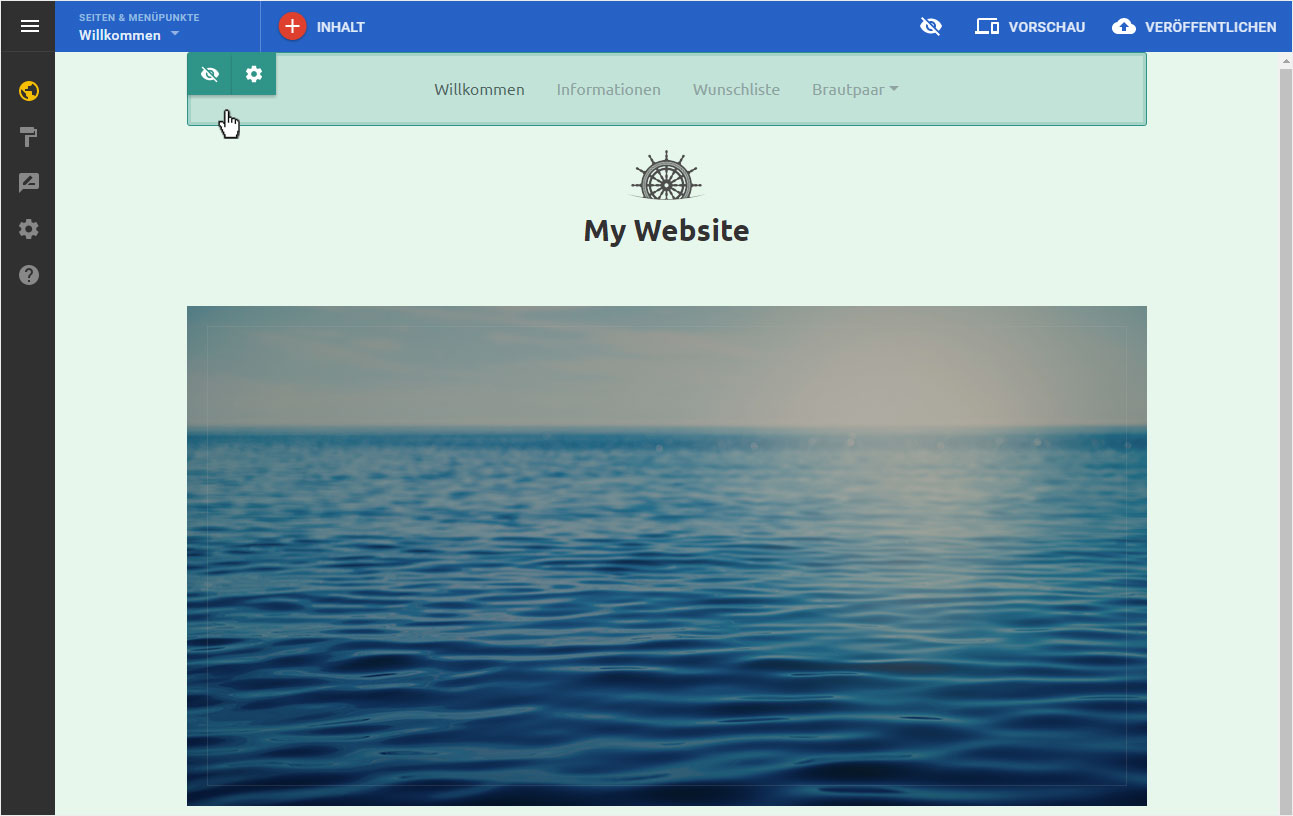
Klicken Sie auf das Zahnrad-Symbol. Die Details zu den Elementseinstellungen werden links geöffnet. Es stehen Ihnen zwei Einstellungs-Bereiche zur Verfügung:
- Einstellungen: Unter Ausrichtung können Sie die Navigation (Hauptmenü) links- oder rechtsbündig bzw. zentriert darstellen.
- Stil: Falls Sie die Darstellung (Schrift, Farbe etc.) ändern möchten, können Sie diese hier, im Bereich Navigation anpassen.
Sind die Navigationseinstellungen wie gewünscht, speichern Sie die Anpassungen durch Klick auf Speichern bzw. das X-Symbol.
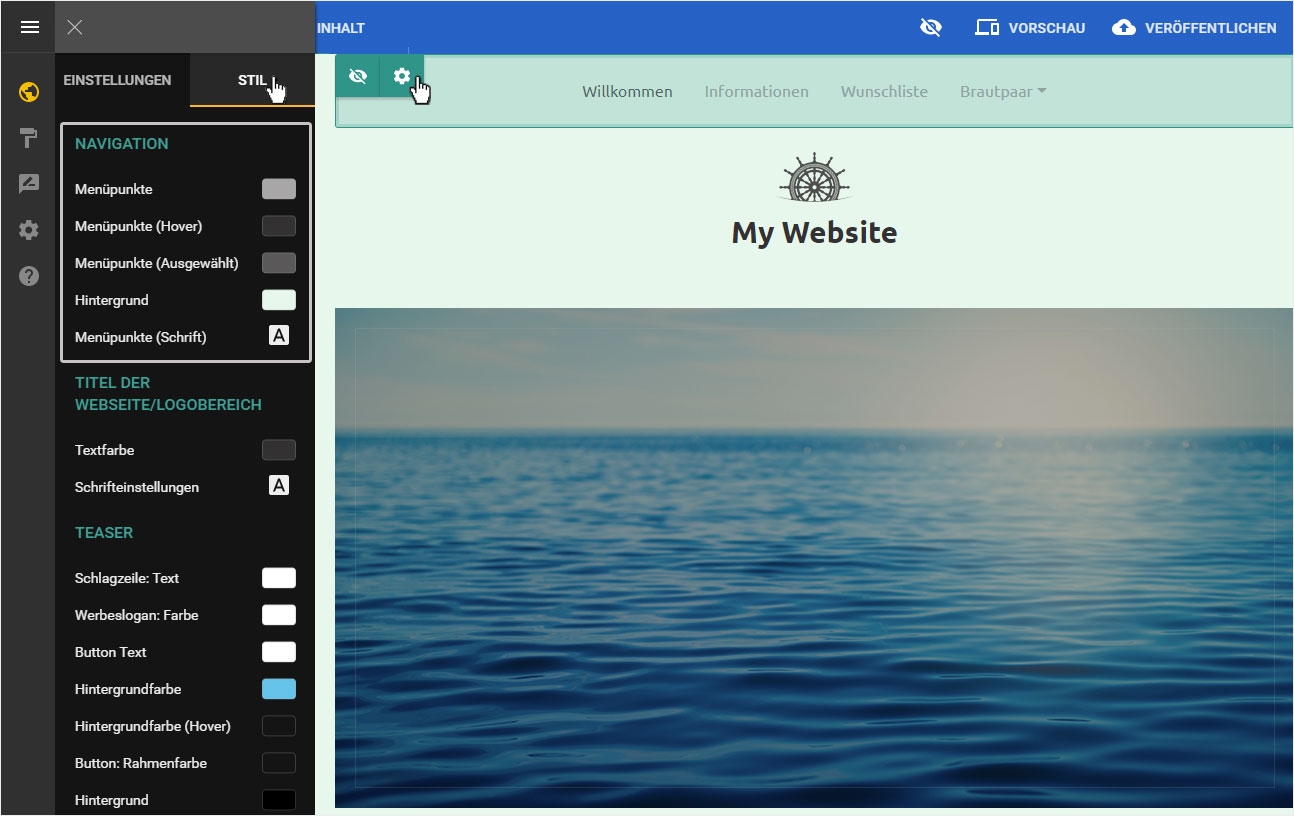
Sortieren
Klicken Sie im blauen Header-Balken auf Seiten & Menüpunkte.

Wählen Sie das Icon Menüpunkte sortieren.
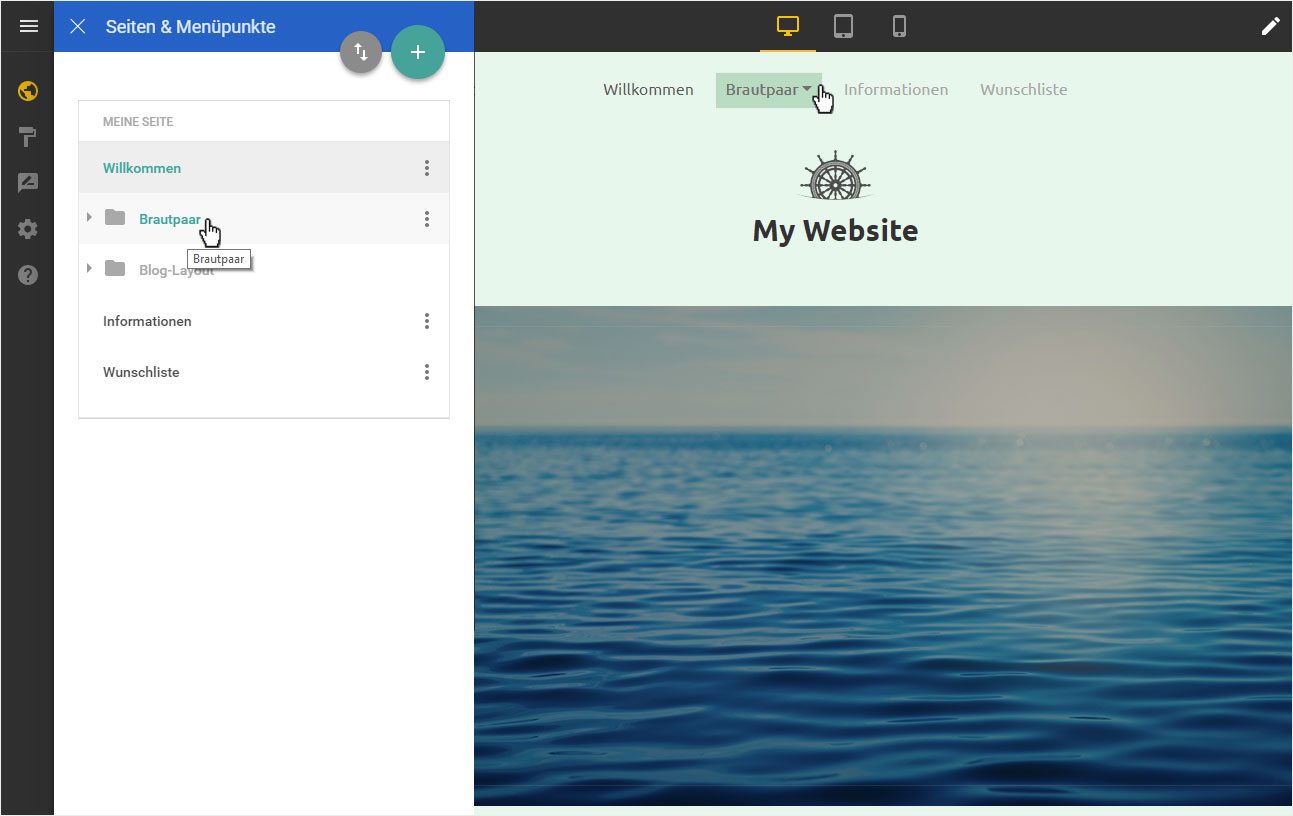
Im sich nun öffnenden Bereich können Sie jede Seite durch Klicken und Ziehen an die gewünschte Position verschieben.
Entspricht die neue Reihenfolge Ihren Vorstellungen, so klicken Sie anschliessend auf Fertig, um Ihre Einstellungen zu speichern.
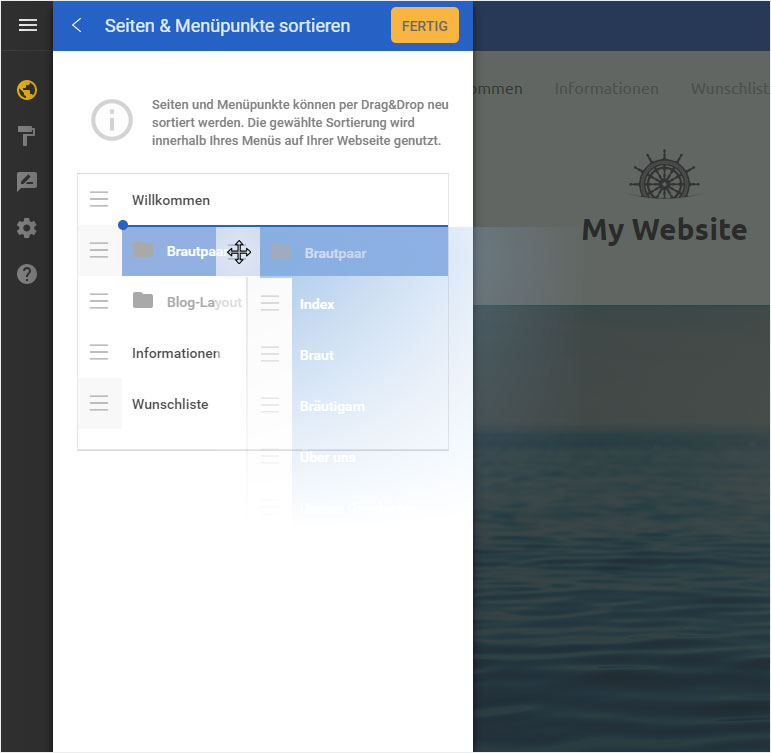
Die neue Reihenfolge wird umgehend in der Navigationsansicht Ihrer Webseite sowie in der Seitenreiehenfolge links angepasst.